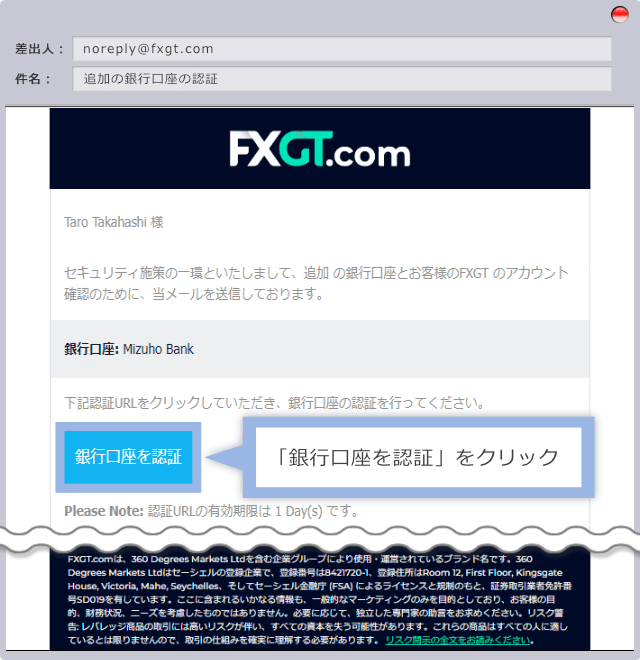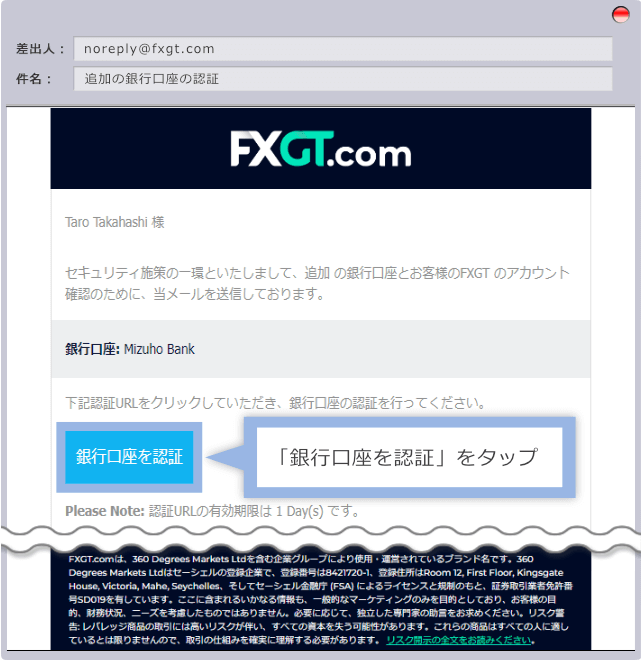FXGT(エフエックスジーティー)の取引口座から銀行振込で出金する方法は、FXGTマイページ内の出金ページから通貨と出金先口座を選択後、出金額を入力して出金の申請を行います。出金先口座はお客様名義の国内銀行口座を任意にご登録頂けます。FXGTでの出金処理にかかる時間は1時間〜6時間程で、お客様の出金先口座へは、数時間~1営業日程で反映されます。
FXGTでは、本人確認(アカウント認証)の完了後に出金手続きが可能になります。
FXGTでは、銀行振込によりご入金頂いた資金を出金する場合、入金時の銀行口座へご出金頂けます。また、他の決済方法によりご入金頂いた場合も、入金額を出金された後に利益分を銀行振込にて出金頂くことが可能です。FXGTの銀行振込による出金は、日本円(JPY)のみ対応しております。銀行振込によるご出金は、最小1,500JPY(10USD相当)の手数料が発生いたします。
FXGTマイページの「法定通貨ウォレット」にて、あらかじめ出金先口座をご登録頂くと、出金手続きをスムーズに進めることができます。出金先口座の登録手順についてはこちらをご覧ください。
FXGTの銀行振込による出金手順は、次の通りです。
FXGTにご登録の「メールアドレス」とマイページ用の「パスワード」を入力し、FXGTのマイページへログインします。
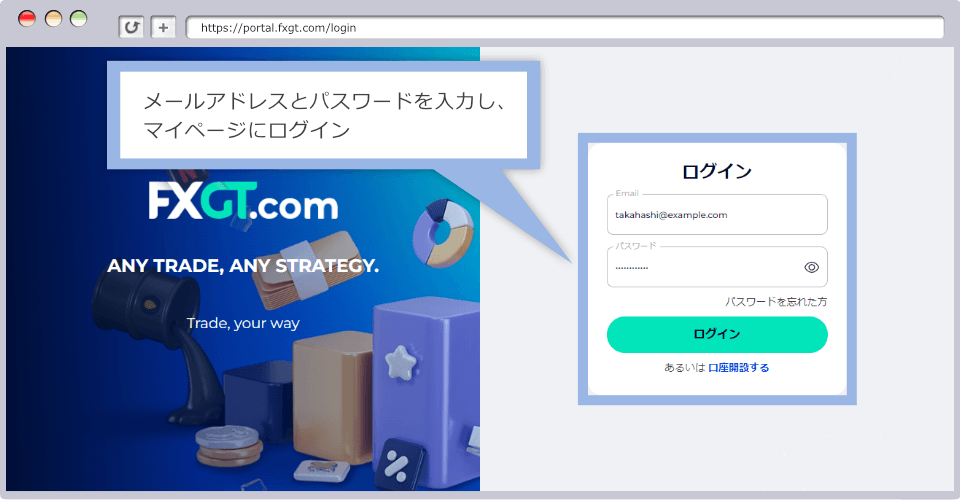
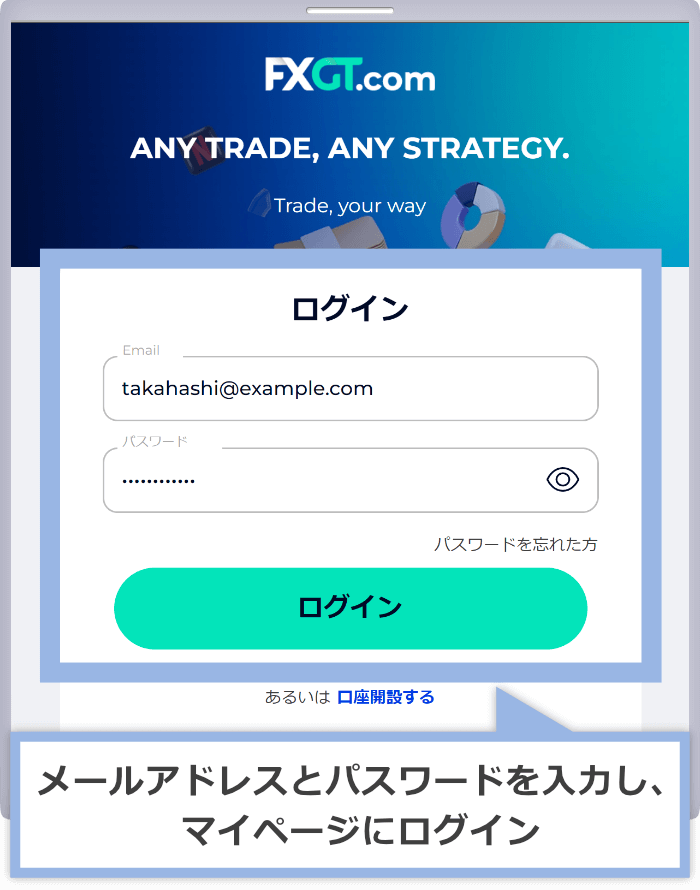
マイページのメニューから「入金・出金・資金移動」をクリックします。
マイページのメニューから「入金・出金・資金移動」をタップします。
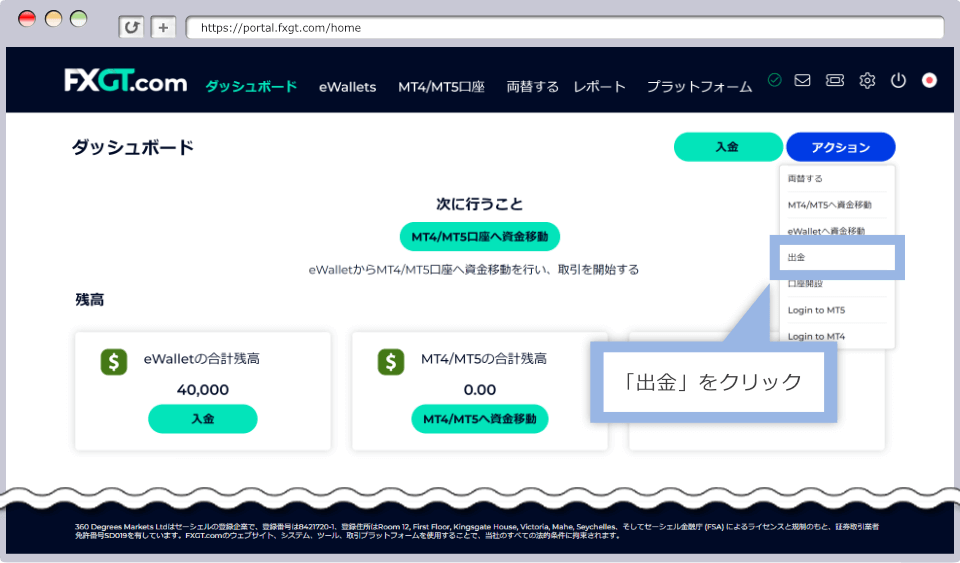
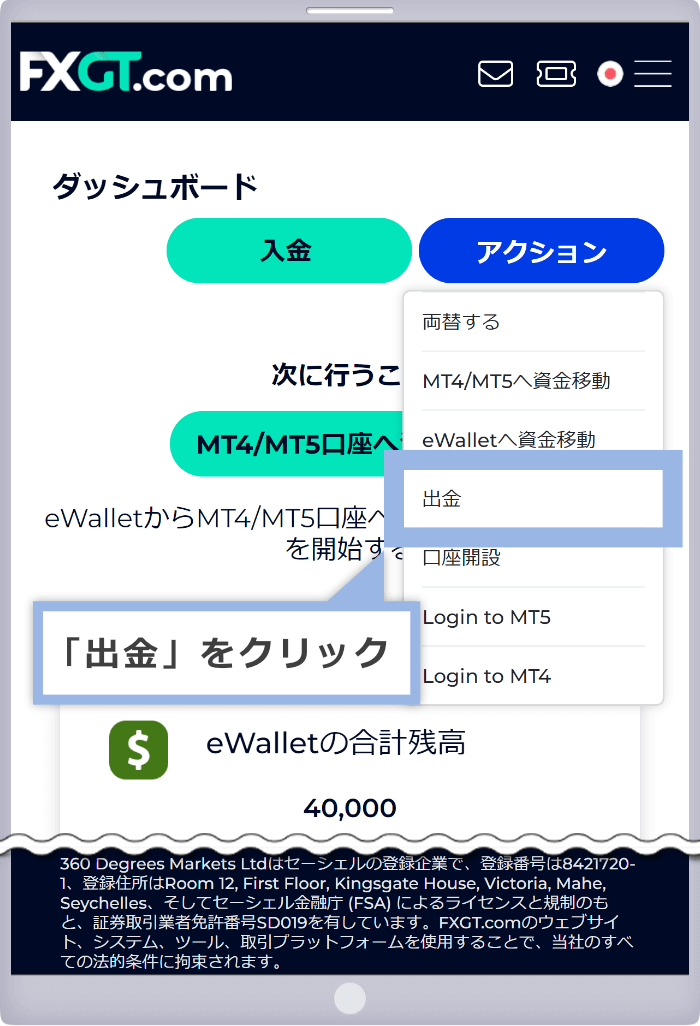
「出金」タブをクリックし、出金手続きへ進みます。
「出金」タブをタップし、出金手続きへ進みます。
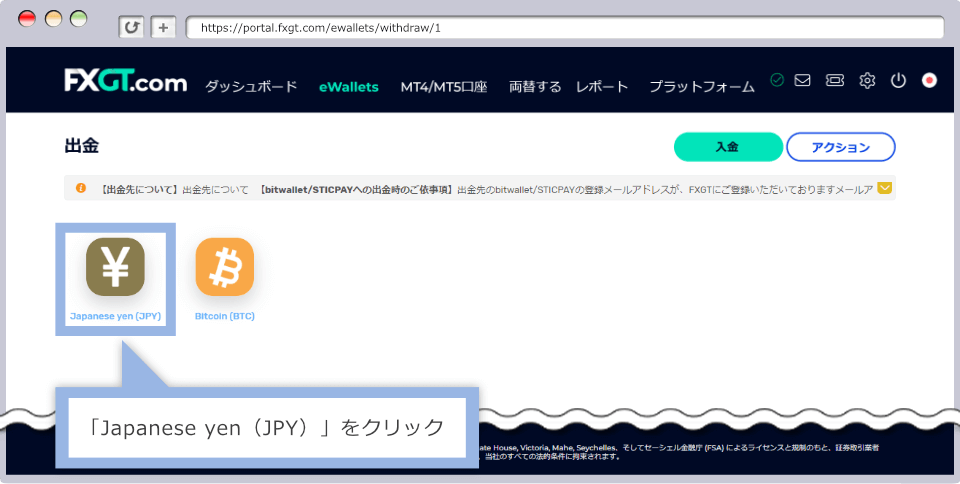
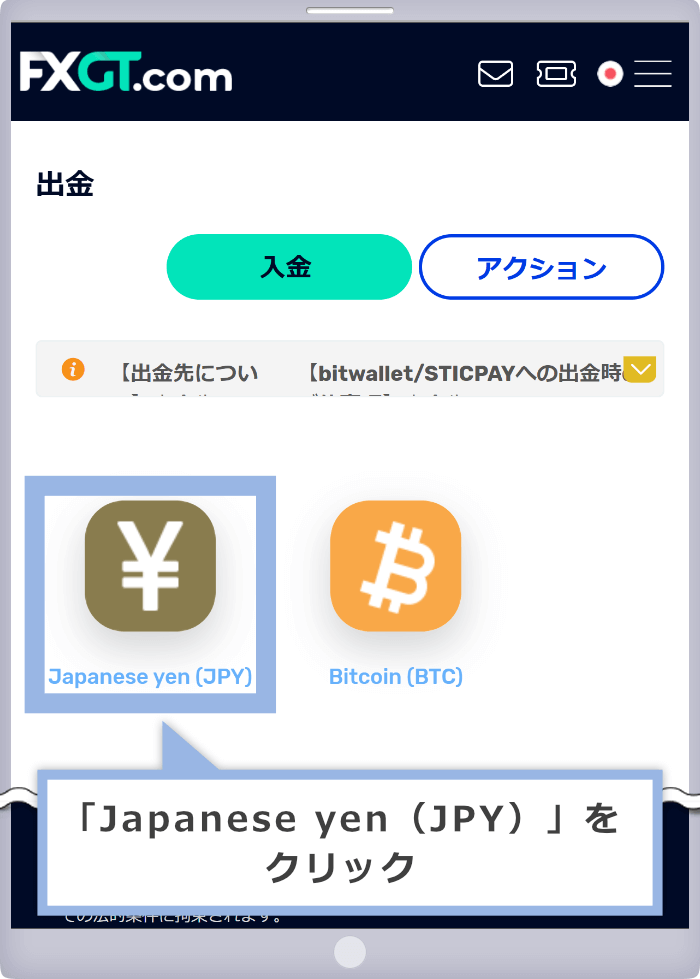
出金する通貨(eWallet)を選択後、出金方法に銀行振込を選択します。登録済みの出金先銀行口座を選択し、出金金額を入力後、「了解!」をクリックします。
出金する通貨(eWallet)を選択後、出金方法に銀行振込を選択します。登録済みの出金先銀行口座を選択し、出金金額を入力後、「了解!」をタップします。
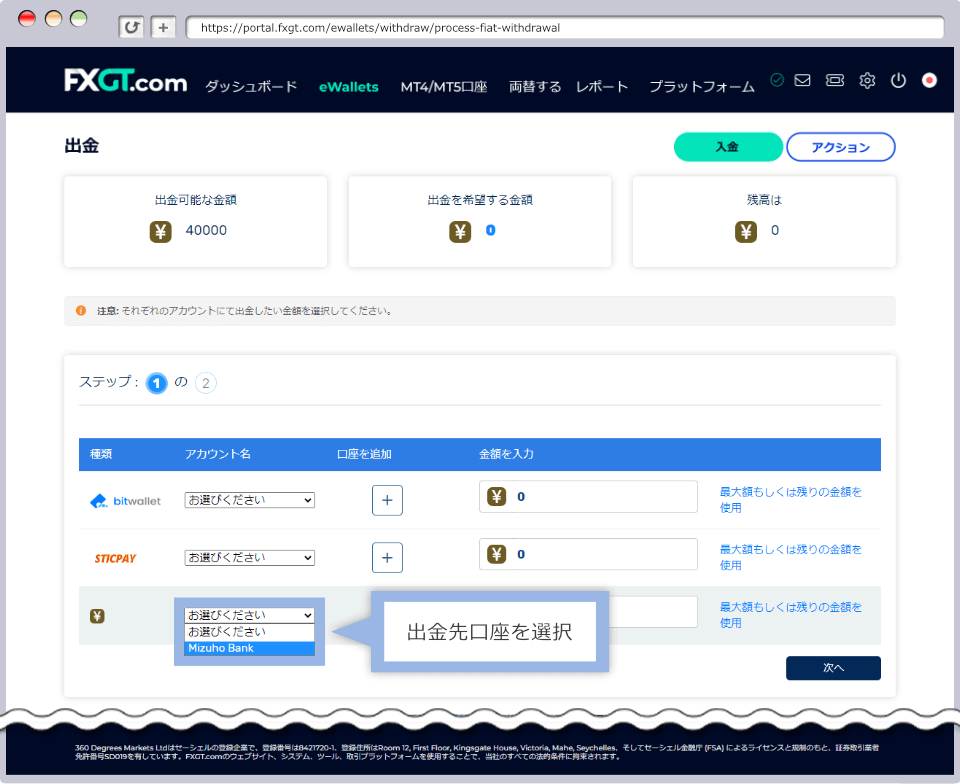
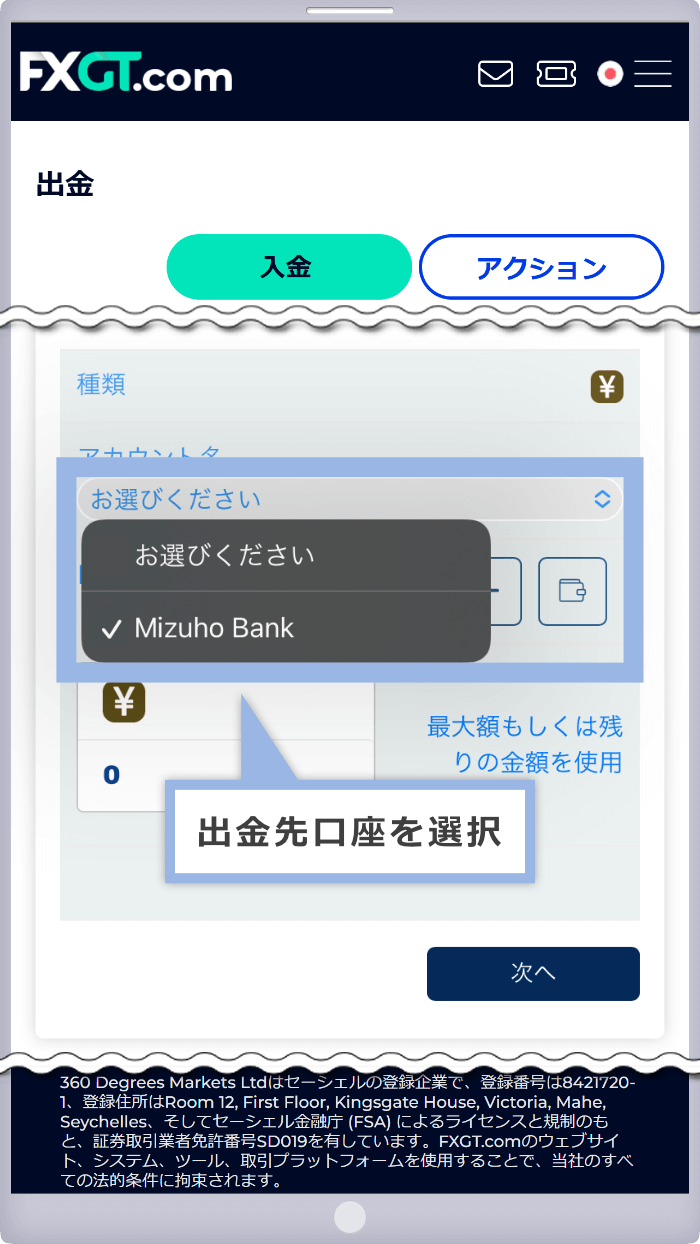
|
eWallet(通貨) |
例:JPY |
|
出金方法 |
銀行振込を選択 |
|
銀行口座 |
登録済みの出金先銀行口座を選択 |
|
金額 |
例:10000 |
①eWalletは、出金する通貨を選択します。銀行振込は日本円(JPY)のみ対応です。
②出金方法は、銀行振込を選択します。
③銀行口座は、登録済みの出金先銀行口座が表示されます。ご希望の銀行口座をご選択ください。
④金額は、ご希望の出金金額を入力します。銀行振込の最小出金額は10,000JPYです。
チェックボックスに✓を入れて、「出金」をクリックします。
チェックボックスに✓を入れて、「出金」をタップします。
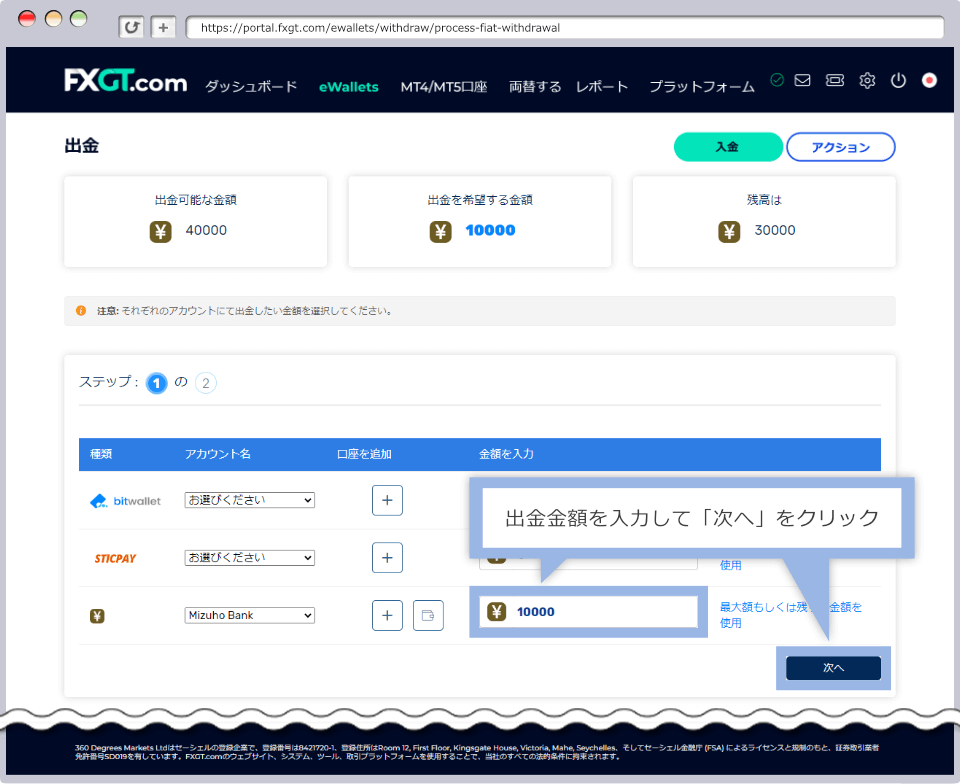
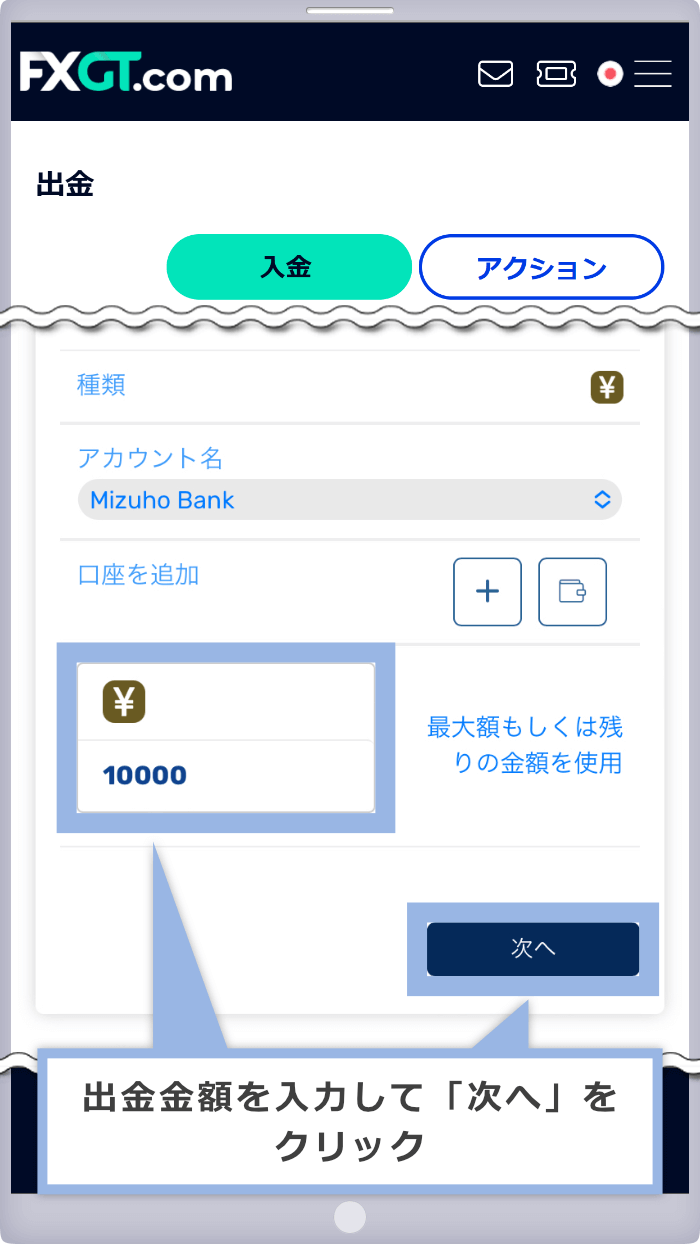
画面中央に認証コードの入力画面が表示され、同時に、登録メールアドレス宛に「ワンタイムパスワード(OTP)」という件名のメールが送信されます。メールに記載された「6桁の認証コード」を入力し、「確認」をクリックします。
画面中央に認証コードの入力画面が表示され、同時に、登録メールアドレス宛に「ワンタイムパスワード(OTP)」という件名のメールが送信されます。メールに記載された「6桁の認証コード」を入力し、「確認」をタップします。
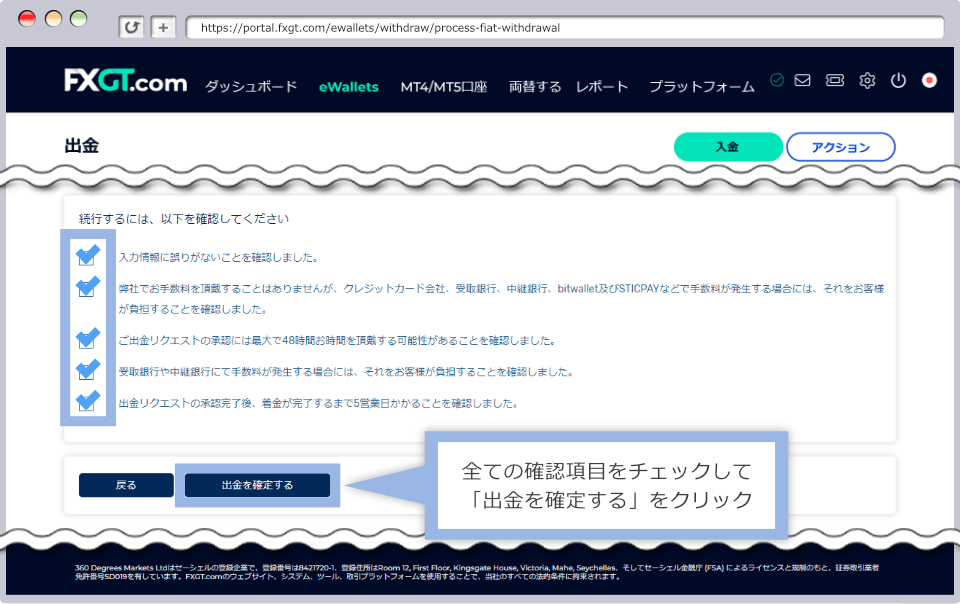
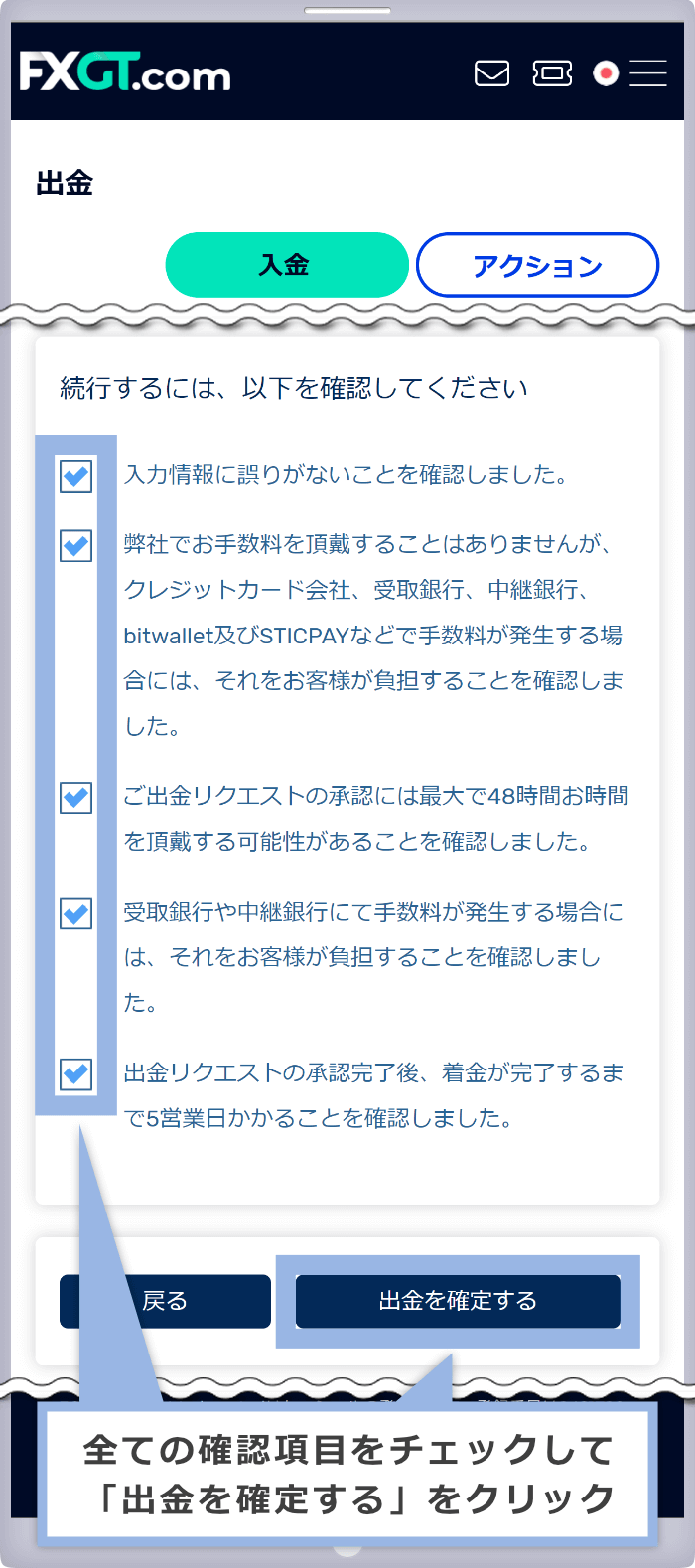
「確認完了」というメッセージが表示されますと、お客様側での出金手続きは完了です。
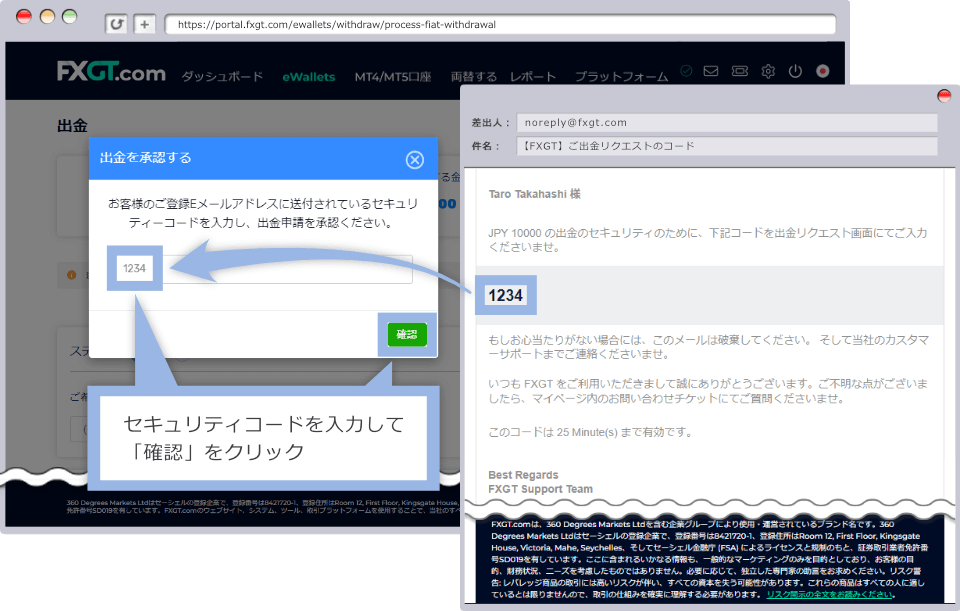
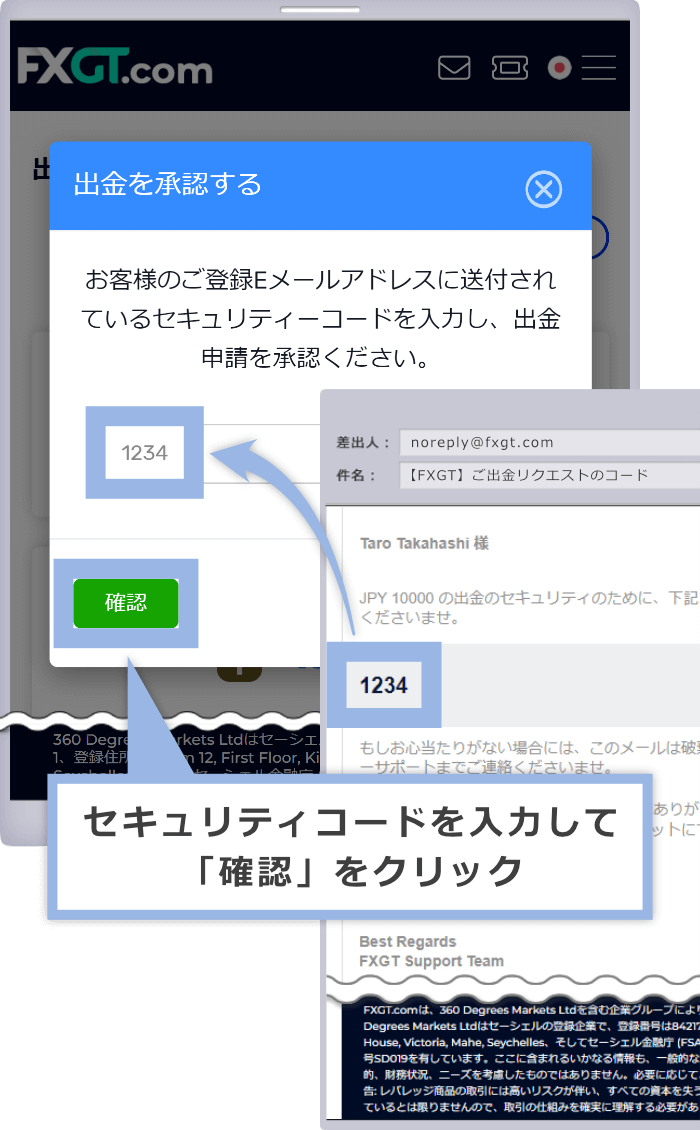
FXGTより「出金リクエストを承りました」という件名のメールが送信されます。
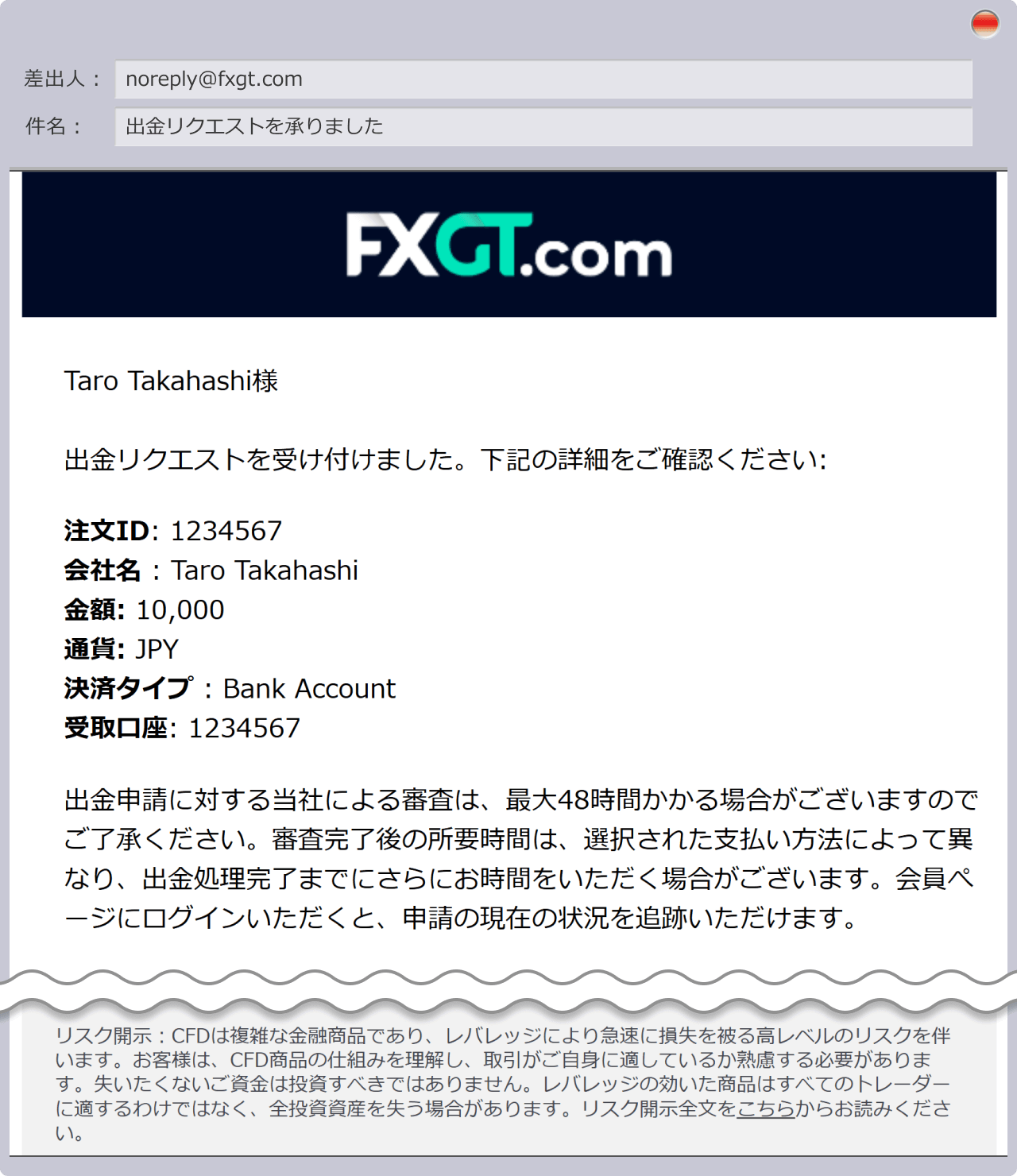
FXGTでの出金処理が完了すると、「出金が完了しました」という件名のメールが送信されます。
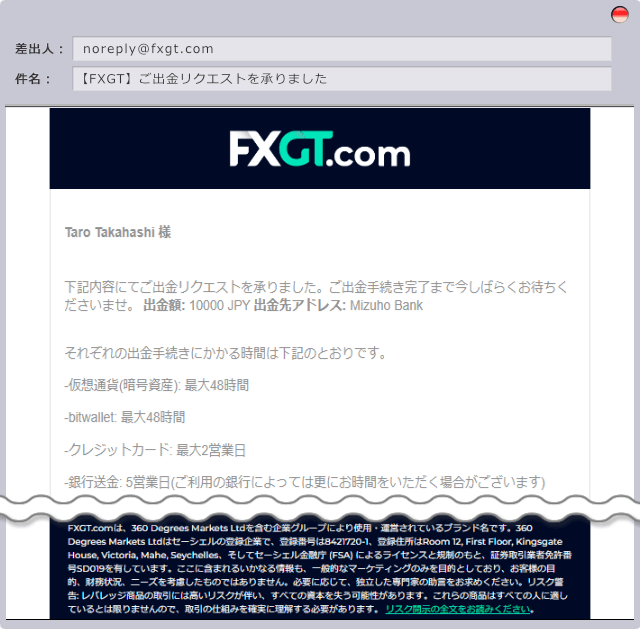
FXGTでは、「銀行振込」に利用する出金先銀行口座をあらかじめ登録しておくことが可能です。出金先口座は、ご本人様名義の国内銀行口座であれば、入金時にご利用の銀行口座と異なる金融機関の口座も登録可能です。
FXGTの出金先銀行口座の追加手順は、次の通りです。
FXGTにご登録の「メールアドレス」とマイページ用の「パスワード」を入力し、FXGTのマイページへログインします。
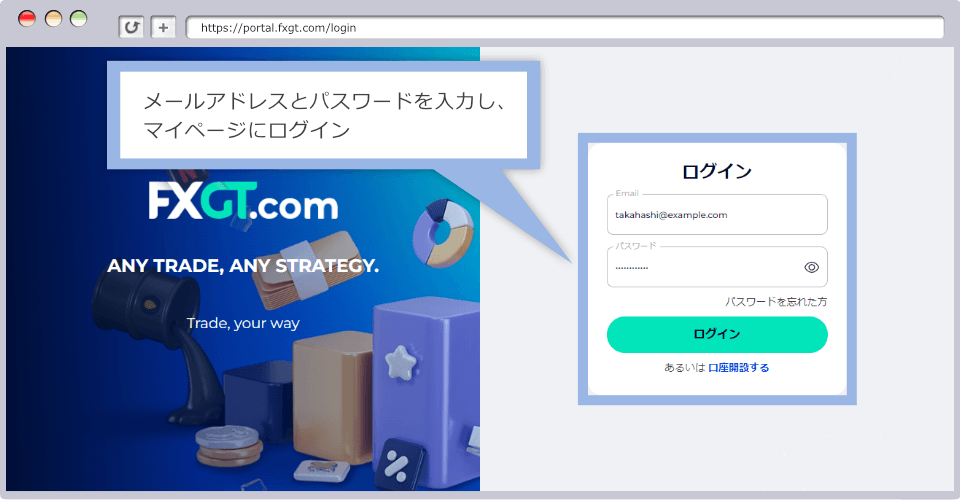
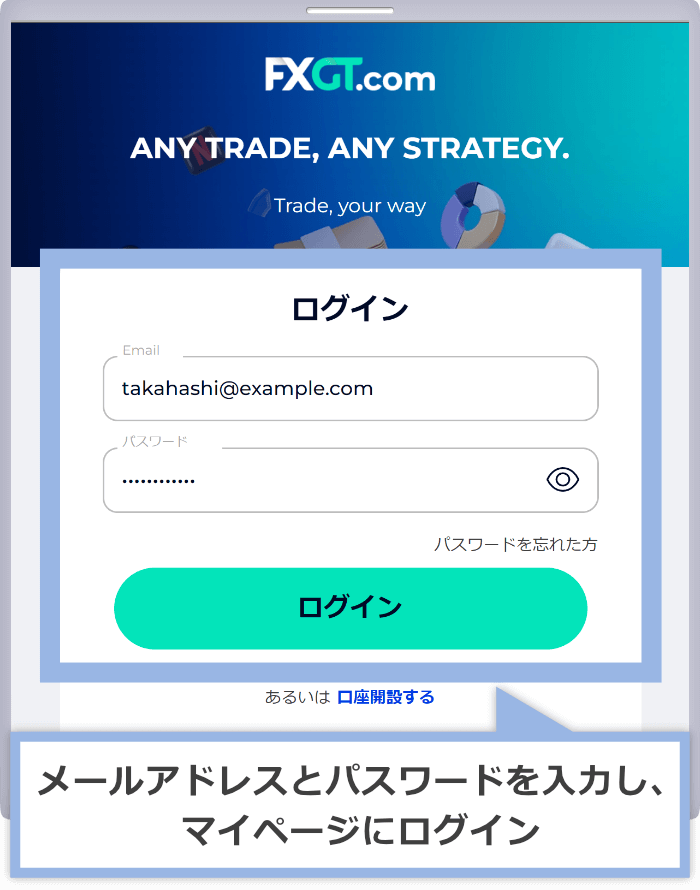
マイページの右上の「プロフィール」アイコンから「支払口座」をクリックします。
マイページの右上の「プロフィール」アイコンから「支払口座」をタップします。
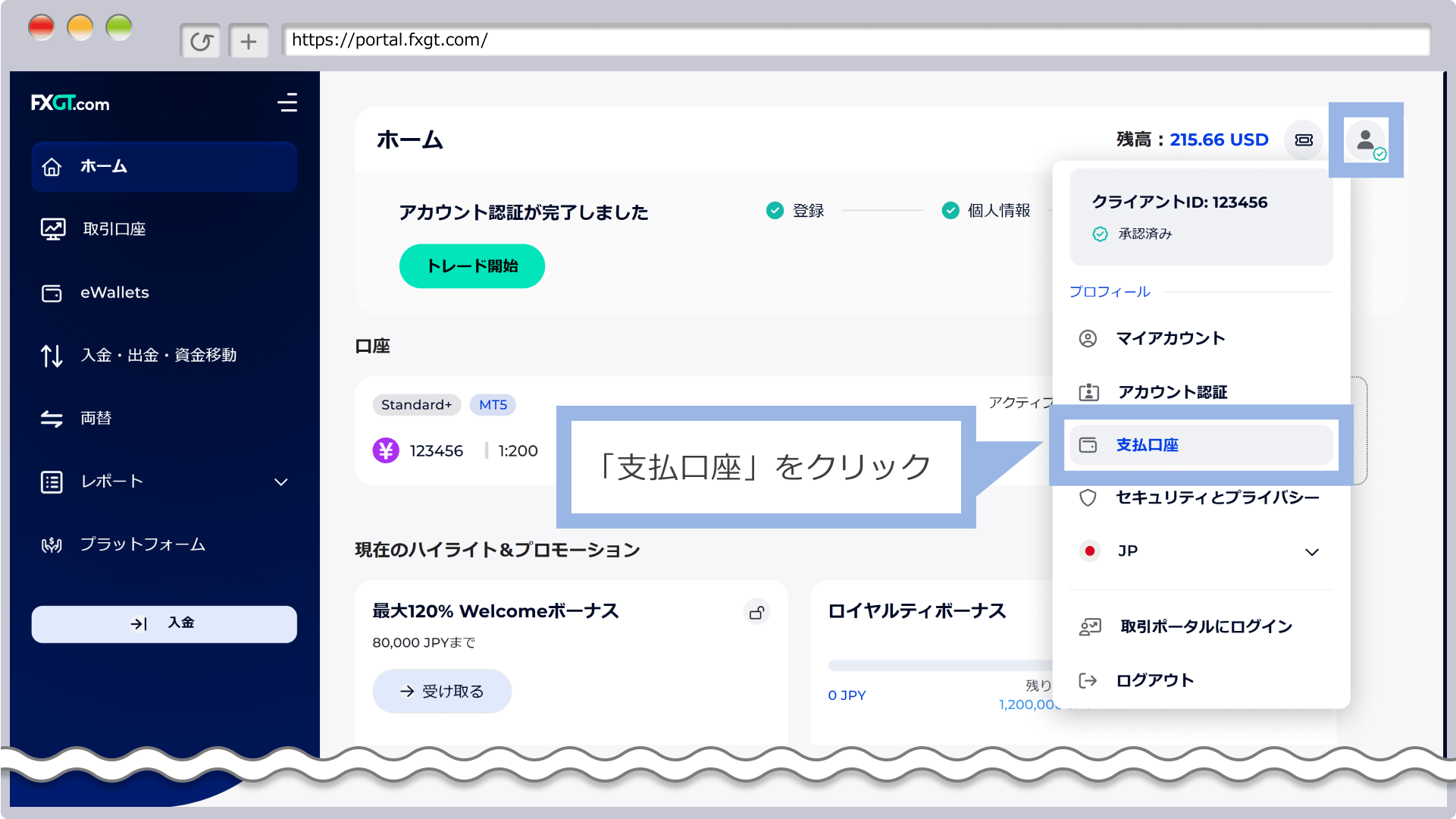
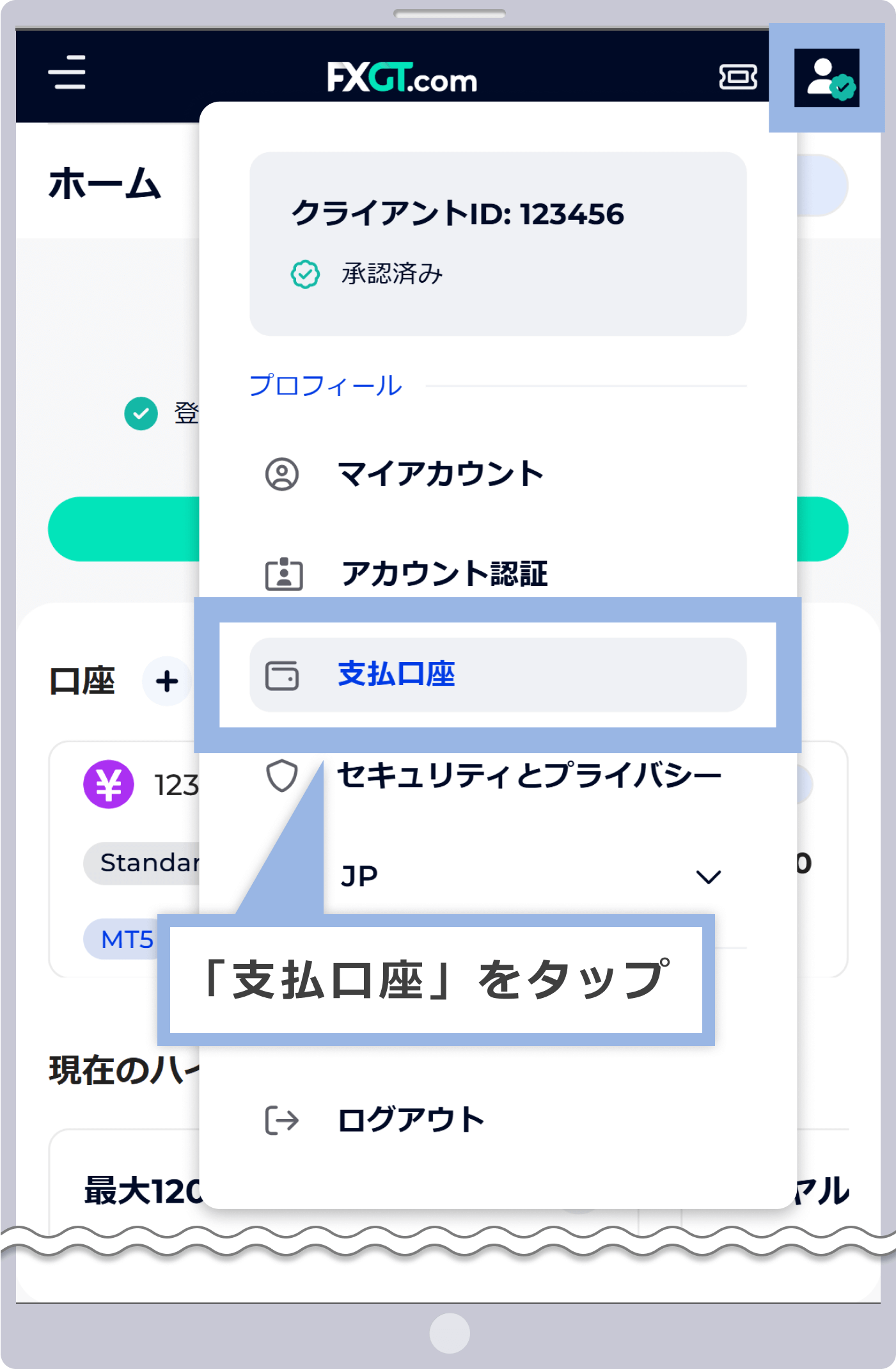
支払口座内の「銀行口座」タブにて、「+銀行口座を追加」をクリックして、出金先口座を登録します。
支払口座内の「銀行口座」タブにて、「+銀行口座を追加」をタップして、出金先口座を登録します。
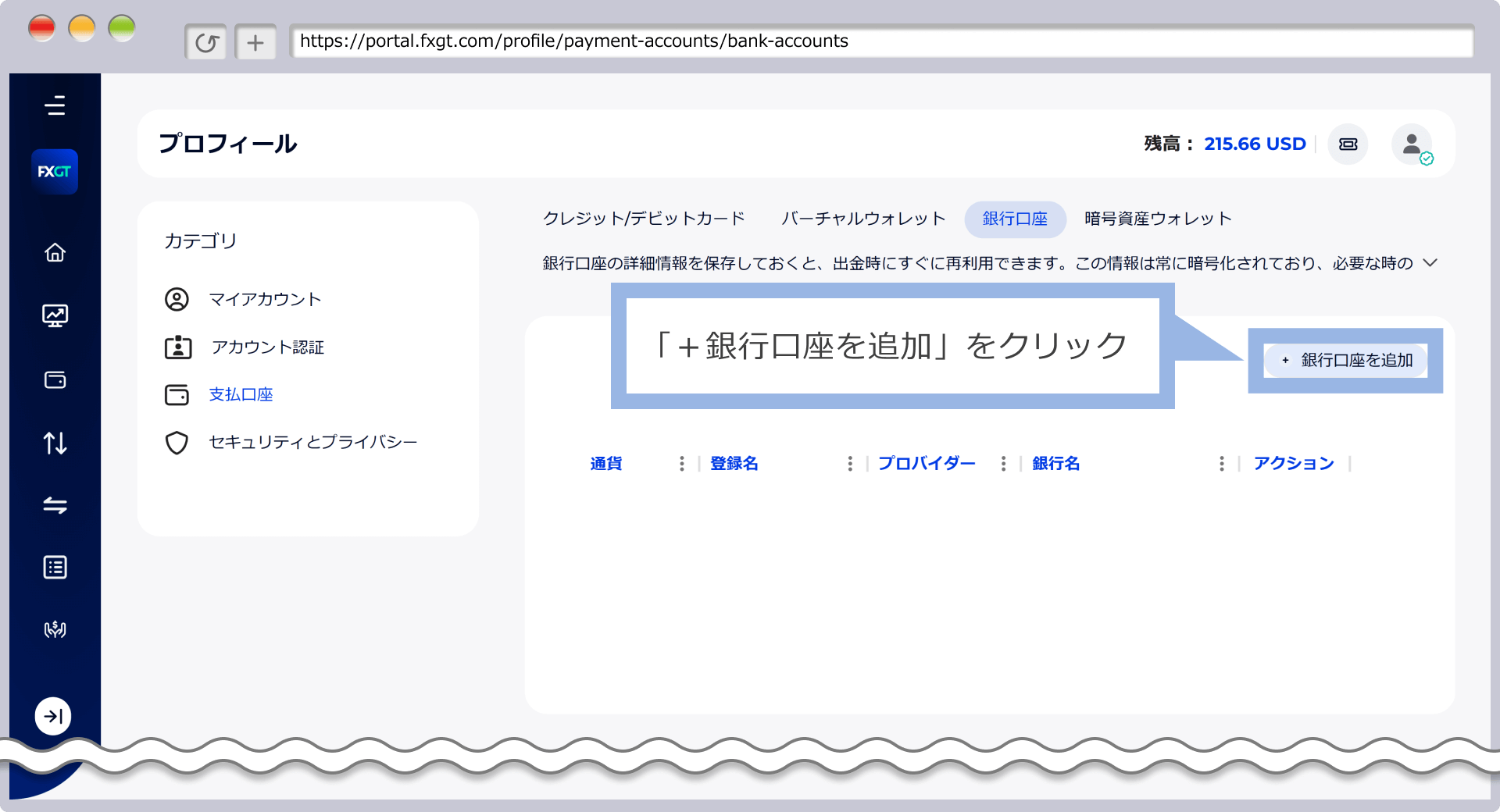
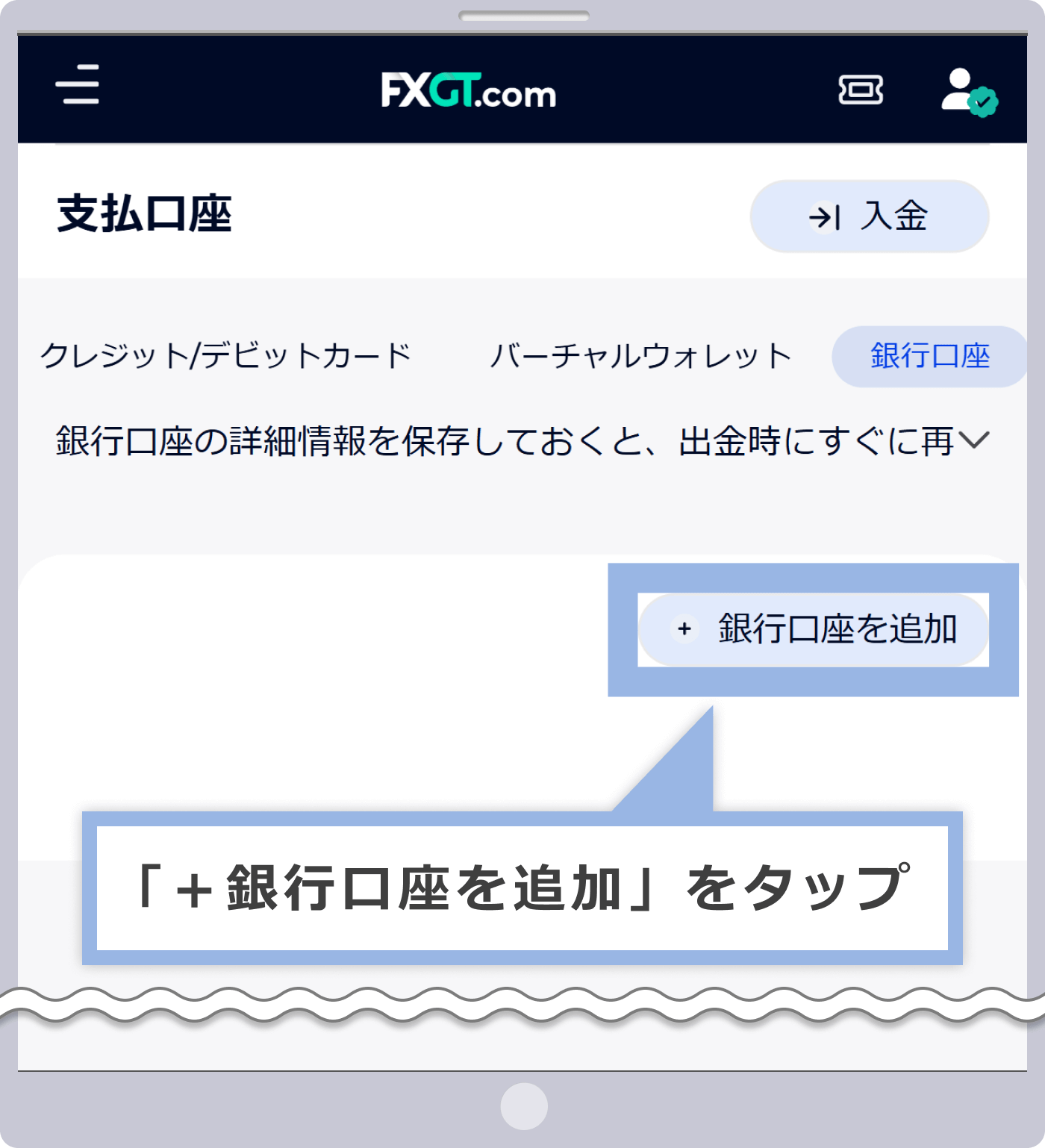
ゲートウェイに「Manual Bank Transfer」を選択し、「アカウントを追加」をクリックします。
ゲートウェイに「Manual Bank Transfer」を選択し、「アカウントを追加」をタップします。
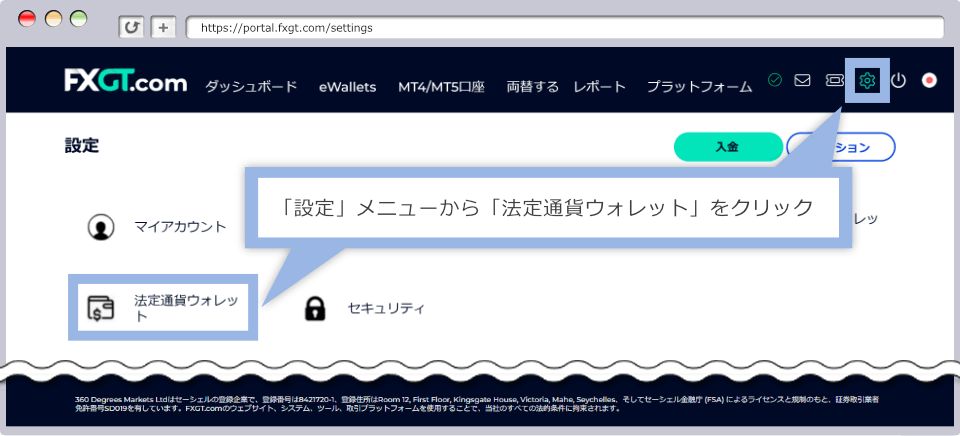
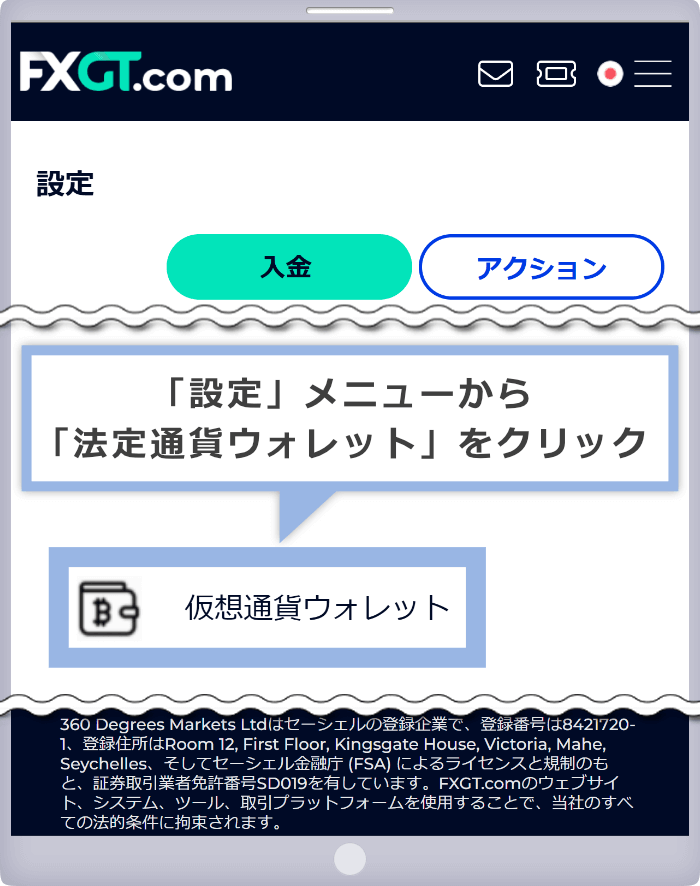
出金先の銀行口座情報を半角英数字またはカタカナで正確に入力してください。「*」の付いている項目(①~⑫)は必須となります(他の項目は空欄でも可)。入力が終わりましたら、「アカウントを追加」をクリックします。
出金先の銀行口座情報を半角英数字またはカタカナで正確に入力してください。「*」の付いている項目(①~⑫)は必須となります(他の項目は空欄でも可)。入力が終わりましたら、「アカウントを追加」をタップします。

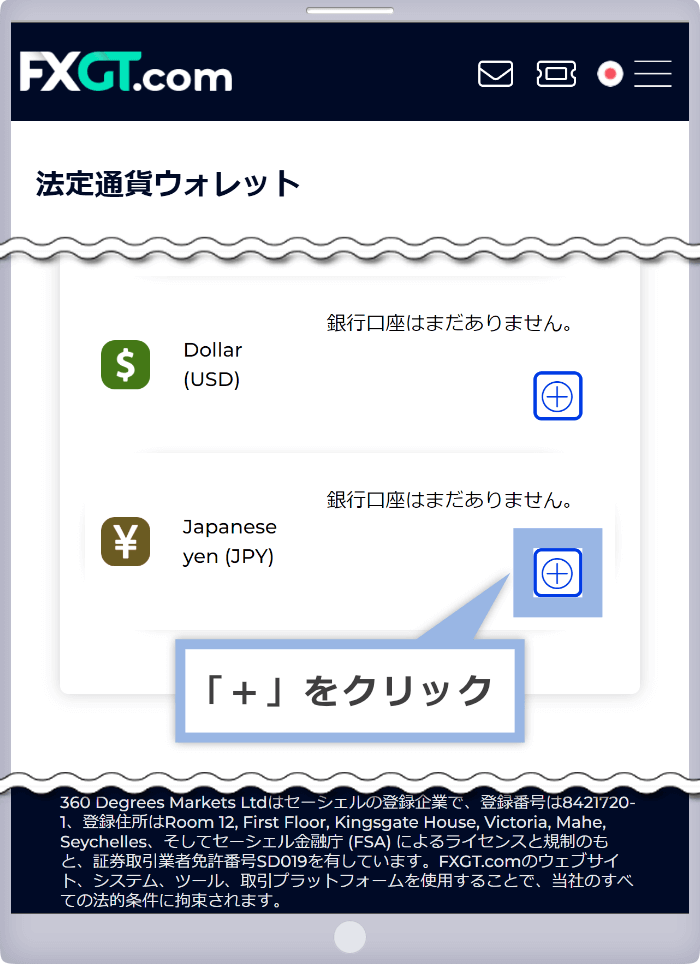
|
通貨 |
例:JPY(出金通貨) |
|
登録名 |
例:Mizuho Bank(わかりやすい登録名) |
|
口座名義人 |
例:Taro Takahashi(ご本人様名義) |
|
銀行 |
例:Mizuho Bank Ltd(「,」や「.」は不要) |
|
口座番号 |
例:1234567(出金先口座番号) |
|
銀行Swift |
例:MHCVJPJT(出金先銀行のSWIFTコード) |
|
銀行コード |
例:0001(出金先銀行コード) |
|
銀行支店名 |
例:Head Office(出金先口座の支店名) |
|
銀行支店コード |
例:100(出金先口座の支店コード) |
|
受取人名(カタカナ) |
例:タカハシタロウ |
|
銀行名(カタカナ) |
例:ミズホギンコウ |
|
支店名(カタカナ) |
例:ホンテン |
画面中央に認証コードの入力画面が表示され、同時に、登録メールアドレス宛に「ワンタイムパスワード(OTP)」という件名のメールが送信されます。メールに記載された「6桁の認証コード」を入力し、「確認」をクリックします。
画面中央に認証コードの入力画面が表示され、同時に、登録メールアドレス宛に「ワンタイムパスワード(OTP)」という件名のメールが送信されます。メールに記載された「6桁の認証コード」を入力し、「確認」をタップします。
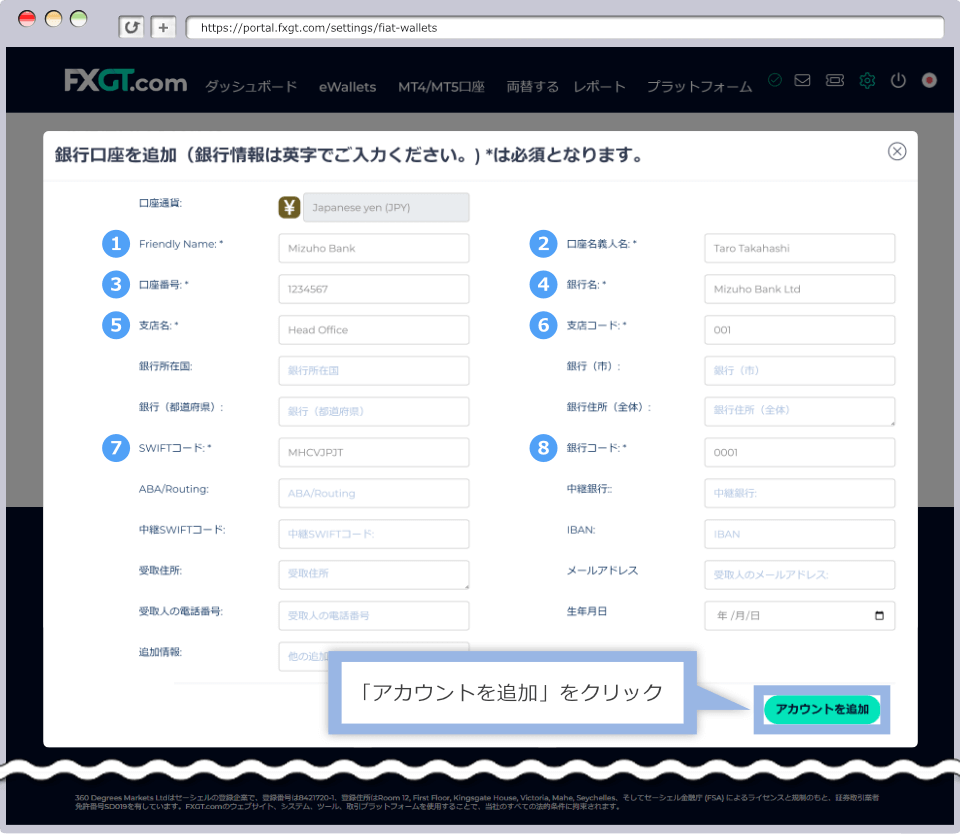
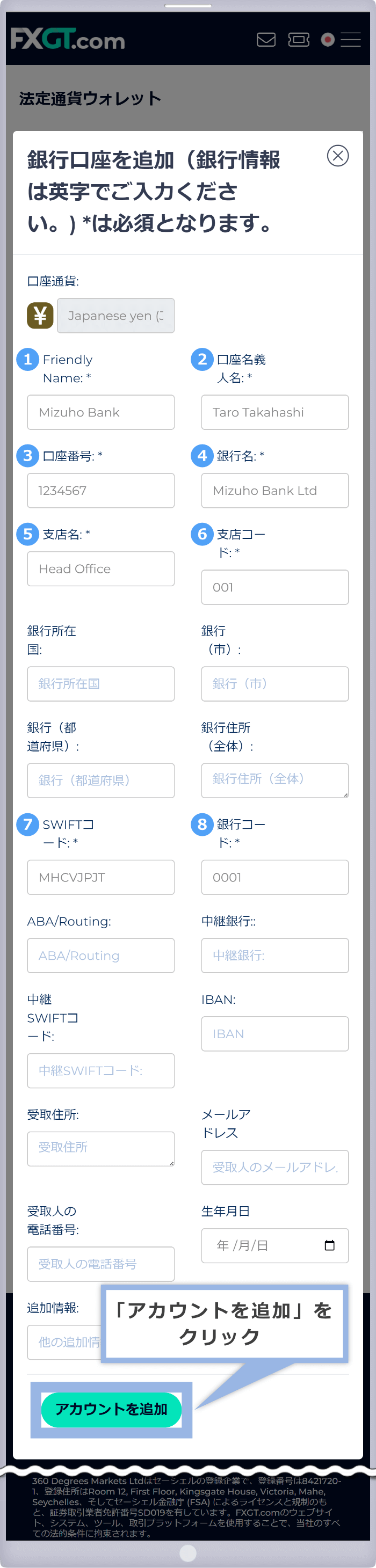
「支払口座」に遷移し、画面右上に「入出金口座を追加しました。」というメッセージがポップアップで表示されます。銀行口座タブに追加登録した銀行口座情報が追加されていることをご確認ください。